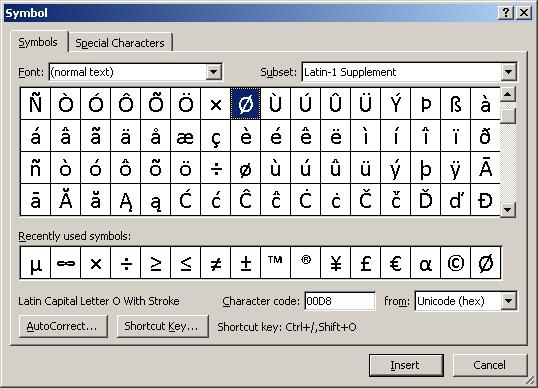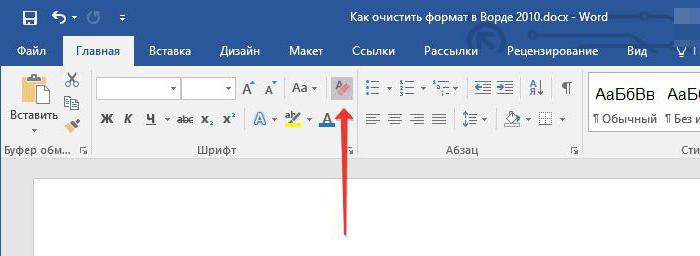Punktas - ženklelis "Word"
Šiame straipsnyje mes kalbėsime apie pastraipą. Ši piktograma naudojama visur. Dažniausiai knygas galite pamatyti. Tai reiškia naują skyrių ir tam tikra santrumpa žodžiui "pastraipa". Dažniausiai studentai susiduria su šiuo simboliu, nes jie atlieka daugybę rašytinio darbo.
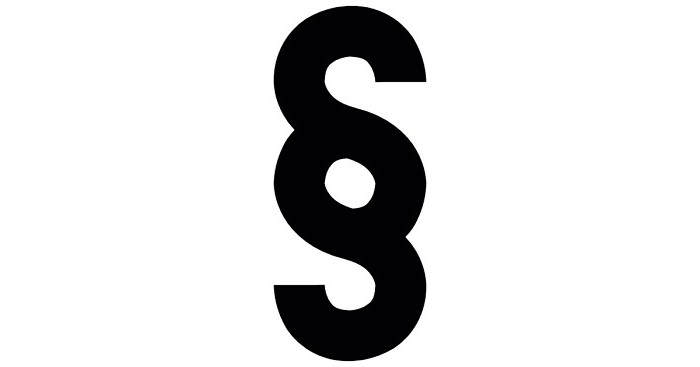
Deja, daugelis žmonių nežino, kaip tai padarytiįterpkite pastraipos piktogramą "Word". Šiame straipsnyje mes tiesiog aptarsime šią temą. Mes jums pasakysime, kaip įterpti jį ne tik "Word", bet ir už jos ribų. Mes analizuosime keturis skirtingus būdus. Visi jie yra skirtingi, todėl prieš nuspręsdami ką naudoti, perskaitykite straipsnį iki galo.
Mes taikome šešioliktainį kodą
Punkto piktograma klaviatūroje jūs neradote, tačiau tai neatšaukia to, kad jį galima įvesti. Dabar mes tiesiog pasakysime, kaip tai padaryti, ir mes naudosime hex kodą.
Jo naudojimas yra skausmingai paprastas. Jums tereikia žinoti tą patį kodą. Ir jis yra toks: 0167. Dabar priartėkime prie taško:
- Atidarykite dokumentą, kuriame dirbate.
- Įdėkite žymeklį, kur norite įterpti simbolį.
- Paspauskite ALT klavišą.
- Įveskite kodą dešinėje skaitmeninėje klaviatūroje.
- Atleiskite ALT klavišą.
Tai viskas, jūs įtraukėte pastraipą. Piktograma Tai lengva įdiegti, kaip matote, bet tai buvo tik vienas iš būdų. Svarbiausia - kai ją naudosite, įsitikinkite, kad "Num Lock" lemputė įjungta.
Taikyti ALT kodą
Be šešioliktainio kodo, yra ALT kodas. Tarp jų praktiškai nėra skirtumų, keičiasi tik pats kodas. Tačiau aiškumo sumetimais vis dar verta apsvarstyti jo pavyzdį.

Pirmiausia turite perskaityti kodą - 21. Dabar sakykime, kad norite įrašyti pastraipą dokumente. Norėdami tai padaryti, nukreipkite žymeklį į norimą vietą. Po to, kaip ir paskutinį kartą, laikykite nuspaudę ALT klavišą ir, laikydami jį, dešinėje skaitmeninėje klaviatūroje įveskite 21. Paspaudus ALT, ta pastraipa pasirodys vietoje, kurioje buvo pažymėtas žymeklis. Tokiu būdu piktograma yra atspausdinama visiškai visur, o ne tik programoje "Vord".
Taikyti simbolių lentelę
Na, dabar pakalbėkime tiesiai apie "Word". Išnagrinėsime, kaip pridėti simbolį, naudojant simbolių lentelę.
Iš pradžių paleiskite programą pati. Pasirinkite vietą, kurioje turėtų būti pastraipa, spustelėję jame esantį kairįjį pelės mygtuką. Dabar eikite į skirtuką "Įterpti". Jame turite spustelėti mygtuką "Simbolis", jis yra dešinėje įrankių juostos pusėje. Išskleidžiamajame meniu pasirinkite "Kiti simboliai".
Parodytame langelyje mums reikalingas simbolis. Tačiau, norėdami rasti tai tarp rinkinio, jums reikia praleisti daug laiko. Mes naudojame kitą būdą, ieškodami žymos kodo. Norėdami atlikti šias manipuliacijas, tiesiog reikia užsiregistruoti toje pačioje srityje 00A7. Kai tik jūs tai padarysite, skydelyje bus parodytas reikiamas simbolis.

Liko tik paspausti mygtuką "Įterpti". Ir nurodytoje vietoje pastraipa spausdinama. Žinoma, piktograma įterpiama ilgą laiką, tačiau jei ankstesnės atrodo sudėtingos jums, šis metodas bus 100% tobulas, nes yra grafinė sąsaja, kurioje lengviau nukreipti net nepatyręs vartotojas.
</ p>>